ഉള്ളടക്ക പട്ടിക
Canva-ലെ നിങ്ങളുടെ പേജുകളിലേക്ക് സ്വയമേവ നമ്പറുകൾ ചേർക്കാൻ ക്ലിക്ക് ചെയ്യാവുന്ന ഒരു നിർദ്ദിഷ്ട പേജ് നമ്പർ ടൂൾ ഇല്ലെങ്കിലും, ഈ ടാസ്ക് പൂർത്തിയാക്കാൻ കുറച്ച് എളുപ്പ മാർഗങ്ങളുണ്ട്!
എന്റെ പേര് കെറി, ഞാൻ വർഷങ്ങളായി ഗ്രാഫിക് ഡിസൈനിലും ഡിജിറ്റൽ ആർട്ട് ഇൻഡസ്ട്രിയിലും ജോലി ചെയ്യുന്നു. എന്റെ ജോലിയിൽ (പ്രത്യേകിച്ച് പ്രൊഫഷണൽ രൂപത്തിലുള്ള ടെംപ്ലേറ്റുകൾ സൃഷ്ടിക്കുമ്പോൾ) ഞാൻ ഉപയോഗിച്ച പ്രധാന പ്ലാറ്റ്ഫോമുകളിലൊന്നാണ് Canva. പ്രോജക്റ്റുകൾ എങ്ങനെ സൃഷ്ടിക്കാം എന്നതിനെക്കുറിച്ചുള്ള നുറുങ്ങുകളും തന്ത്രങ്ങളും ഉപദേശങ്ങളും പങ്കിടാൻ ഞാൻ ഇഷ്ടപ്പെടുന്നു!
ഈ പോസ്റ്റിൽ, കുറച്ച് വ്യത്യസ്ത രീതികൾ ഉപയോഗിച്ച് ക്യാൻവയിലെ നിങ്ങളുടെ പ്രോജക്റ്റിലേക്ക് പേജ് നമ്പറുകൾ എങ്ങനെ ചേർക്കാമെന്ന് ഞാൻ വിശദീകരിക്കും. പേജ് നമ്പറുകൾ പ്രദർശിപ്പിക്കുന്നതിലൂടെ പ്രയോജനം ലഭിക്കുന്ന ഒരു ഡോക്യുമെന്റോ അവതരണമോ ടെംപ്ലേറ്റോ നിങ്ങൾ സൃഷ്ടിക്കുകയാണെങ്കിൽ ഇത് സഹായകമാകും.
കീ ടേക്ക്അവേകൾ
- “പേജ് നമ്പർ” ടൂൾ ഒന്നുമില്ല നിങ്ങളുടെ പ്രോജക്റ്റിന്റെ പേജുകളിലേക്ക് സ്വയമേവ നമ്പറുകൾ ചേർക്കുക.
- നിങ്ങളുടെ പേജ് നമ്പറുകൾ സ്വമേധയാ ടൈപ്പുചെയ്യുന്നതിന് നിങ്ങൾക്ക് ടെക്സ്റ്റ് ബോക്സ് ഓപ്ഷനോ അല്ലെങ്കിൽ മുൻകൂട്ടി തയ്യാറാക്കിയ ഗ്രാഫിക് നമ്പർ ഡിസൈനുകൾക്കായി തിരയാൻ ഘടകങ്ങൾ ടൂൾബോക്സോ ഉപയോഗിക്കാം.
- നിങ്ങളുടെ പ്രോജക്റ്റിൽ റൂളർ ടൂൾ പ്രവർത്തനക്ഷമമാക്കുന്നതിലൂടെ നിങ്ങളുടെ ജോലി സമമിതിയാണെന്ന് ഉറപ്പാക്കുക. നിങ്ങളുടെ ചേർത്ത പേജ് നമ്പറുകൾ വിന്യസിക്കാൻ ഇത് സഹായിക്കും.
Canva-ലെ നിങ്ങളുടെ ജോലിയിലേക്ക് പേജ് നമ്പറുകൾ ചേർക്കാനുള്ള 2 വഴികൾ
ടെംപ്ലേറ്റുകളോ ഇബുക്കുകളോ ഡിസൈനുകളോ സൃഷ്ടിക്കാൻ നിങ്ങൾക്ക് താൽപ്പര്യമുണ്ടെങ്കിൽ പേജ് നമ്പറുകൾ ആവശ്യമുള്ള Canva-ൽ, നിർഭാഗ്യവശാൽ, ആ പ്രവർത്തനത്തിനായി ഒരു ബട്ടണും വ്യക്തമാക്കിയിട്ടില്ല.
എന്നിരുന്നാലും, നിങ്ങൾക്ക് ചേർക്കാവുന്നതാണ്ടെക്സ്റ്റ് ബോക്സുകളിൽ സ്വമേധയാ ടൈപ്പ് ചെയ്ത് അല്ലെങ്കിൽ പ്ലാറ്റ്ഫോമിലെ എലമെന്റ്സ് ടാബിൽ കാണുന്ന മുൻകൂട്ടി തയ്യാറാക്കിയ നമ്പർ ഡിസൈനുകൾ ചേർക്കുക വഴി നിങ്ങളുടെ പേജുകളിലേക്ക് നമ്പറുകൾ .
റൂളർ ടൂൾ ഉപയോഗിച്ച് നിങ്ങൾക്ക് ഈ നമ്പറുകളുടെ വിന്യാസം ക്രമീകരിക്കാനും കഴിയും, അത് ഈ പോസ്റ്റിൽ ഞാൻ പിന്നീട് അവലോകനം ചെയ്യും.
രീതി 1: ടെക്സ്റ്റ് ബോക്സുകൾ ഉപയോഗിച്ച് പേജ് നമ്പറുകൾ എങ്ങനെ ചേർക്കാം
ടെക്സ്ക്സ്ബോക്സ് ഫീച്ചർ ഉപയോഗിച്ചാണ് നിങ്ങളുടെ ഡിസൈനിലേക്ക് പേജ് നമ്പറുകൾ നൽകാനുള്ള ഏറ്റവും ലളിതമായ മാർഗം. നിങ്ങളുടെ പ്രോജക്റ്റുകളിലേക്ക് ടെക്സ്റ്റ് ചേർക്കുമ്പോൾ നിങ്ങൾ ചെയ്യുന്നതുപോലെ ടെക്സ്റ്റ് ബോക്സുകളിൽ ടൈപ്പ് ചെയ്യാം!
ഇതാ ഒരു ദ്രുത അവലോകനം:
ഘട്ടം 1: ഒരു പുതിയ പ്രോജക്റ്റ് തുറക്കുക ( അല്ലെങ്കിൽ നിങ്ങൾ പ്രവർത്തിക്കുന്ന നിലവിലുള്ള ഒന്ന്).
ഘട്ടം 2: സ്ക്രീനിന്റെ ഇടതുവശത്തേക്ക് ടൂൾബോക്സിലേക്ക് നാവിഗേറ്റ് ചെയ്യുക. ടെക്സ്റ്റ് ബട്ടണിൽ ക്ലിക്കുചെയ്ത് തിരഞ്ഞെടുപ്പിൽ ക്ലിക്കുചെയ്ത് നിങ്ങളുടെ പ്രോജക്റ്റിലേക്ക് ചേർക്കാൻ ആഗ്രഹിക്കുന്ന ടെക്സ്റ്റിന്റെ വലുപ്പവും ശൈലിയും തിരഞ്ഞെടുക്കുക.


ഘട്ടം 3 : ടെക്സ്റ്റ് ബോക്സിൽ പേജിന്റെ നമ്പർ ടൈപ്പ് ചെയ്യുക. ബോക്സിൽ ക്ലിക്കുചെയ്ത് നിങ്ങൾ ആഗ്രഹിക്കുന്ന സ്ഥാനത്തേക്ക് വലിച്ചിടുന്നതിലൂടെ നിങ്ങൾക്ക് അത് നീക്കാനാകും.

ഘട്ടം 4: ക്യാൻവാസിന്റെ മുകളിൽ, നിങ്ങൾ ഒരു ബട്ടൺ കാണും അതിന് രണ്ട് ചെറിയ ദീർഘചതുരങ്ങൾ ഓവർലാപ്പുചെയ്യുന്നു. ഇതാണ് ഡ്യൂപ്ലിക്കേറ്റ് ബട്ടൺ . നിങ്ങൾ അതിൽ ക്ലിക്ക് ചെയ്യുമ്പോൾ, നിങ്ങൾ പ്രവർത്തിക്കുന്ന പേജിന്റെ തനിപ്പകർപ്പ് ലഭിക്കും. പേജ് നമ്പറുകൾ ഒരേ സ്ഥലത്താണെന്ന് ഇത് ഉറപ്പാക്കും!

ഘട്ടം 5: അടുത്ത നമ്പർ ഡ്യൂപ്ലിക്കേറ്റ് പേജിലെ ടെക്സ്റ്റ് ബോക്സിൽ ഇരട്ടി ടൈപ്പ് ചെയ്യുക-ടെക്സ്റ്റ് ബോക്സിൽ ക്ലിക്ക് ചെയ്യുക. നിങ്ങളുടെ പ്രോജക്റ്റിൽ നിങ്ങൾക്ക് ആവശ്യമുള്ള പേജുകളുടെ എണ്ണം ലഭിക്കുന്നതുവരെ ഈ പ്രക്രിയ പിന്തുടരുന്നത് തുടരുക! പേജുകളിലെ ഓരോ നമ്പറും മാറ്റാൻ മറക്കരുത്!

ബോക്സ് ഹൈലൈറ്റ് ചെയ്ത് ക്യാൻവാസിന്റെ മുകളിലേക്ക് പോയി നിങ്ങൾക്ക് ടെക്സ്റ്റ് ബോക്സുകളിലെ അക്കങ്ങളുടെ ഫോണ്ടും ശൈലിയും മാറ്റാം. വലിപ്പം, നിറം, ഫോണ്ട് എന്നിവ എഡിറ്റ് ചെയ്യുന്നതിനുള്ള ഓപ്ഷനുകൾ കാണുക. ടെക്സ്റ്റ് ബോൾഡ് ആക്കാനും ഇറ്റാലിസ് ആക്കാനും നിങ്ങൾക്ക് ഓപ്ഷനുകളുണ്ട്.


രീതി 2: എലമെന്റ്സ് ടാബ് ഉപയോഗിച്ച് പേജ് നമ്പറുകൾ എങ്ങനെ സൃഷ്ടിക്കാം
നിങ്ങൾക്ക് മുൻകൂട്ടി തയ്യാറാക്കിയ നമ്പറുകൾ കണ്ടെത്തണമെങ്കിൽ അവയ്ക്ക് കുറച്ചുകൂടി ഗ്രാഫിക് ഡിസൈൻ ശൈലിയുണ്ട്, നിങ്ങളുടെ പേജ് നമ്പറുകൾ ഇഷ്ടാനുസൃതമാക്കാൻ നിങ്ങൾക്ക് ഘടകങ്ങൾ ടാബിലൂടെ തിരയാം.
ഘടക ടാബിൽ കാണുന്ന ഗ്രാഫിക്സ് ഉപയോഗിച്ച് പേജ് നമ്പറുകൾ ചേർക്കാൻ ഈ ഘട്ടങ്ങൾ പാലിക്കുക :
ഘട്ടം 1: സ്ക്രീനിന്റെ ഇടതുവശത്തുള്ള ഘടകങ്ങൾ ടാബിലേക്ക് പോകുക. ബട്ടണിൽ ക്ലിക്ക് ചെയ്ത് തിരയൽ ബാറിൽ, "നമ്പറുകൾ" എന്ന് ടൈപ്പ് ചെയ്ത് തിരയൽ ക്ലിക്ക് ചെയ്യുക.


ഘട്ടം 2: വരുന്ന ഓപ്ഷനുകളിലൂടെ സ്ക്രോൾ ചെയ്യുക. നിങ്ങൾക്ക് ക്യാൻവാസിലേക്ക് ചേർക്കാൻ കഴിയുന്ന വിവിധ ശൈലിയിലുള്ള സംഖ്യകൾ നിങ്ങൾ കാണും. (കിരീടം ഘടിപ്പിച്ചിട്ടുള്ള ഏതൊരു ഘടകവും വാങ്ങുന്നതിനോ പ്രീമിയം അക്കൗണ്ടിലൂടെയോ മാത്രമേ ലഭ്യമാകൂ എന്ന് ഓർക്കുക.)

ഘട്ടം 3: നിങ്ങൾക്ക് താൽപ്പര്യമുള്ള നമ്പറിൽ ക്ലിക്കുചെയ്യുക നിങ്ങളുടെ പ്രോജക്റ്റിൽ ഉൾപ്പെടുത്താൻ. ആ ഘടകം ക്യാൻവാസിലേക്ക് വലിച്ചിട്ട് നിങ്ങളുടെ പേജ് നമ്പറുകൾ ആവശ്യമുള്ള സ്ഥലത്ത് സ്ഥാപിക്കുക. നിങ്ങൾക്ക് വലുപ്പം മാറ്റാൻ കഴിയുംഅതിൽ ക്ലിക്കുചെയ്ത് കോണുകൾ വലിച്ചിടുന്നതിലൂടെ നമ്പർ എലമെന്റ്.

എലമെന്റ് ഗാലറിയിലെ അക്കങ്ങൾക്കായുള്ള ചില ചോയ്സുകൾക്ക് വിശാലമായ ശ്രേണി ഇല്ല എന്നത് ശ്രദ്ധിക്കേണ്ടതാണ്. നിങ്ങൾ തിരഞ്ഞെടുക്കുന്ന ശൈലി നിങ്ങളുടെ പേജുകൾക്ക് ആവശ്യമായ സംഖ്യയിലേക്ക് പോകുന്നുണ്ടോയെന്ന് ഉറപ്പാക്കുക!
ഘട്ടം 4: നിങ്ങളുടെ പ്രോജക്റ്റിന്റെ തനിപ്പകർപ്പ് പേജുകളിൽ ആവശ്യാനുസരണം ആവർത്തിക്കുക.
നിങ്ങളുടെ നമ്പറുകൾ വിന്യസിക്കാൻ റൂളർ ഫീച്ചർ എങ്ങനെ ഉപയോഗിക്കാം
നിങ്ങളുടെ പ്രോജക്റ്റിന്റെ ഓരോ പേജിലും നിങ്ങളുടെ പേജ് നമ്പറുകൾ വിന്യസിച്ചിട്ടുണ്ടെന്നും സമമിതിയിലാണെന്നും ഉറപ്പാക്കാൻ, ഭരണാധികാരികളെ സജീവമാക്കുന്നത് സഹായകമാകും ക്യാൻവയിൽ.
നിങ്ങൾക്ക് ഈ സവിശേഷത ഓണാക്കാനും ഓഫാക്കാനും ഓരോ ഭരണാധികാരിയുടെയും സ്ഥാനം ക്രമീകരിക്കാനും കഴിയും (തിരശ്ചീനവും ലംബവും) അതുവഴി പ്രോജക്റ്റിന്റെ എല്ലാ പേജുകളിലും വിന്യാസം സജ്ജമാക്കും.
ഘട്ടം 1: കാൻവ പ്ലാറ്റ്ഫോമിന്റെ മുകളിൽ, ഫയൽ ബട്ടൺ കണ്ടെത്തി ഒരു ഡ്രോപ്പ്-ഡൗൺ മെനു വെളിപ്പെടുത്തുന്നതിന് അതിൽ ക്ലിക്ക് ചെയ്യുക.
ഘട്ടം 2: റൂളറുകളും ഗൈഡുകളും കാണിക്കുക ഓപ്ഷൻ തിരഞ്ഞെടുക്കുക, നിങ്ങളുടെ ക്യാൻവാസിന് മുകളിലും അടുത്തും രണ്ട് റൂളറുകൾ ദൃശ്യമാകും.
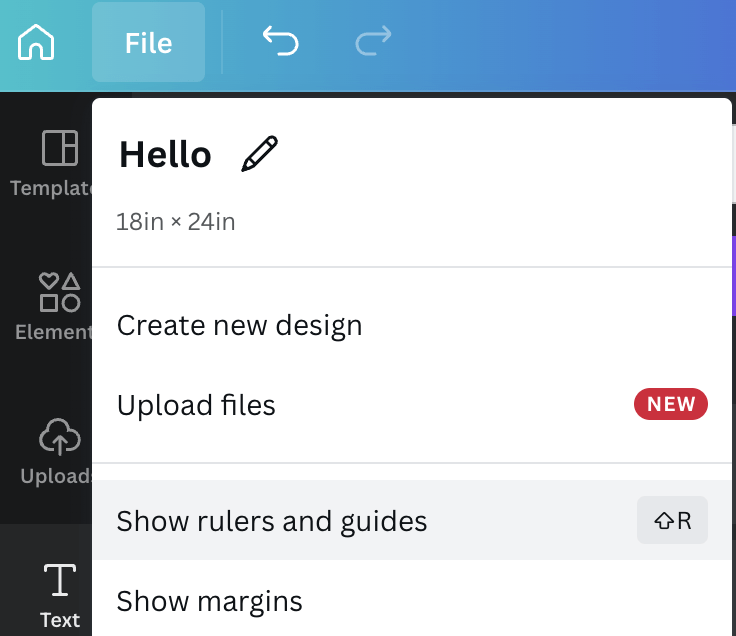
ഘട്ടം 3: പേജ് നമ്പറുകൾ പ്രദർശിപ്പിച്ചിരിക്കുന്ന നിങ്ങളുടെ പ്രോജക്റ്റിന്റെ ഭാഗത്തേക്ക് തിരശ്ചീനവും ലംബവുമായ റൂളറുകൾ വലിച്ചിടുന്നതിലൂടെ (അല്ലെങ്കിൽ രണ്ടും) നിങ്ങൾക്ക് വിന്യാസം സജ്ജമാക്കാൻ കഴിയും. ഇത് നിങ്ങളുടെ പേജ് നമ്പറുകൾ നിരത്തിവെച്ചിട്ടുണ്ടെന്ന് ഉറപ്പാക്കും!

നിങ്ങളുടെ പ്രോജക്റ്റിന്റെ വശങ്ങളിൽ റൂളർമാരെ മറയ്ക്കണമെങ്കിൽ, ഫയൽ മെനുവിലേക്ക് തിരികെ പോയി റൂളറുകളും ഗൈഡുകളും കാണിക്കുക ബട്ടണിൽ ക്ലിക്കുചെയ്യുക . ഇത് ഉണ്ടാക്കുംഭരണാധികാരികൾ അപ്രത്യക്ഷമാകുന്നു.
അന്തിമ ചിന്തകൾ
നിങ്ങൾ പ്രോജക്റ്റുകൾ രൂപകൽപ്പന ചെയ്യുകയും സംഘടിപ്പിക്കുകയും ചെയ്യുമ്പോൾ നിങ്ങളുടെ ക്യാൻവാസിലേക്ക് പേജ് നമ്പറുകൾ ചേർക്കാൻ കഴിയുന്നത് ഒരു മികച്ച ഓപ്ഷനാണ്! നിങ്ങളിൽ ജേണലുകളോ പുസ്തകങ്ങളോ സൃഷ്ടിക്കുന്നതിന് Canva ഉപയോഗിക്കാൻ ആഗ്രഹിക്കുന്നവർക്ക്, ഇത് ഒരു പ്രൊഫഷണൽ ടച്ച് അനുവദിക്കുന്നു!
Canva-ലെ ഒരു പ്രോജക്റ്റിലേക്ക് പേജ് നമ്പറുകൾ ചേർക്കുന്നതിനെക്കുറിച്ച് നിങ്ങൾക്ക് എന്തെങ്കിലും ഫീഡ്ബാക്ക് ഉണ്ടോ? ചുവടെയുള്ള അഭിപ്രായ വിഭാഗത്തിൽ നിങ്ങളുടെ ചിന്തകളും ആശയങ്ങളും പങ്കിടാൻ മടിക്കേണ്ടതില്ല!

